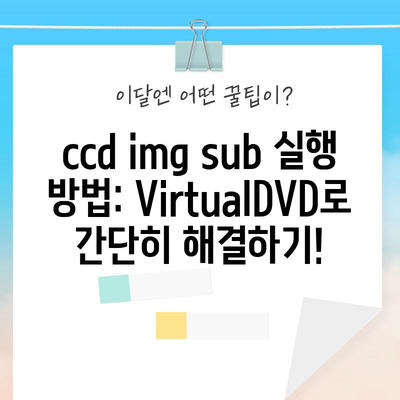ccd img sub 어떻게 실행할까 정답은 VirtualDVD
cd img sub 실행 방법과 정답인 VirtualDVD를 통해 다양한 CD 이미지 파일을 관리하고 실행하는 방법을 알아봅니다.
ccd img sub 파일의 이해와 가상 드라이브의 필요성
ccd, img, sub 파일은 고전 게임이나 소프트웨어의 CD 이미지 파일로 많이 사용됩니다. 이러한 파일들은 CD의 정보를 디지털 형태로 저장하여 사용자가 CD를 사용하지 않고도 전자적으로 접근할 수 있게 해 줍니다. 그러나 윈도우 10과 11에서는 이 모든 파일 형식을 기본적으로 지원하지 않기 때문에 사용자는 추가적인 소프트웨어가 필요합니다.
가상 드라이브란?
가상 드라이브는 물리적인 CD/DVD 드라이브 없이도 CD/DVD 이미지를 사용할 수 있도록 해주는 소프트웨어입니다. 이러한 프로그램은 디스크 이미지를 읽고, 마치 실제 디스크가 드라이브에 장착된 것처럼 컴퓨터에 인식시켜 줍니다. 덕분에 사용자는 디스크를 삽입할 필요 없이 파일에 접근할 수 있습니다.
| 파일 형식 | 설명 |
|---|---|
| CCD | CloneCD 형식의 CD 이미지 |
| IMG | 디스크 이미지 파일 |
| SUB | CD의 서브파일 정보 저장 |
| ISO | 가장 널리 쓰이는 이미지 포맷 |
VirtualDVD의 역할
가장 효과적인 방법 중 하나는 바로 VirtualDVD입니다. 이 프로그램은 ccd, img, sub를 포함한 많은 CD 이미지 파일 형식을 지원하며, 사용자가 쉽게 이미지 파일을 열 수 있도록 도와줍니다. VirtualDVD는 설치가 간편하고 접근성이 뛰어나 여러 종류의 이미지 파일을 하나의 인터페이스로 관리할 수 있다는 장점이 있습니다. 고전 게임 애호가에게는 없어서는 안 될 필수 프로그램이 되어버렸습니다.
💡 구글 플레이스토어에서의 설치 오류를 쉽게 해결하는 방법을 알아보세요. 💡
VirtualDVD 설치 및 실행 방법
가상 드라이브를 사용하는 데 있어 첫 번째 단계는 소프트웨어를 설치하는 것입니다. VirtualDVD를 설치한 후에는 가상 드라이브를 통해 게임이나 소프트웨어를 실행할 수 있습니다. 이제 설치 과정과 실행 방법을 자세히 알아보겠습니다.
VirtualDVD 다운로드
- 다운로드 페이지 방문: VirtualDVD의 공식 홈페이지를 방문하여 최신 버전을 다운로드합니다.
- 안티바이러스 경고: 때때로 위험한 파일 차단 경고가 발생할 수 있습니다. 이 경우, 다운로드 기록에서 해당 파일을 찾아 위험한 파일 다운로드를 선택하면 됩니다.
- 설치: 다운로드한 파일을 실행하여 설치 과정을 진행합니다.
VirtualDVD 실행하기
- 설치 완료 후 재부팅: 설치 후 컴퓨터를 재부팅하여 프로그램을 정상적으로 활성화합니다.
- 프로그램 실행: 윈도우 작업 표시줄에서 VirtualDVD 아이콘을 클릭합니다.
- 가상 드라이브 설정: 가상 드라이브 옵션에서 이미지 없음을 선택한 뒤, 이미지 넣기를 클릭합니다.
| 단계 번호 | 진행 사항 |
|---|---|
| 1 | VirtualDVD 다운로드 |
| 2 | 프로그램 설치 |
| 3 | 재부팅 |
| 4 | 가상 드라이브 설정 |
| 5 | ccd, img, sub 파일 열기 |
💡 2024 곰플레이어 어떻게 설치할까요? 자세히 알아보세요! 💡
ccd img sub 파일 실행하기
이제 VirtualDVD를 사용하여 ccd, img, sub 파일을 실행해봅시다. 고전 게임을 그리워하는 마음으로 시작해 보겠습니다.
CD 이미지 파일 열기
가상 드라이브가 준비되었으니, 이제 실제 CD 이미지 파일을 여는 작업을 진행해야 합니다. 해당 작업은 다음과 같은 단계를 통해 진행됩니다:
- 파일 선택: 가상 드라이브 창에서 이미지 넣기 옵션을 클릭하여 폴더를 탐색합니다.
- 파일 열기: ccd, img, sub 파일 중 하나를 선택합니다. (둘 중 어느 것을 선택해도 무방합니다.)
- 게임 실행: 파일을 열면 가상 드라이브에서 CD가 인식되고, 바로 게임이 실행되도록 합니다.
기대할 수 있는 결과
가상 드라이브를 통해 고전 게임이 정상적으로 실행되는 것을 본다면 여러분의 추억 속 그 게임을 다시 느낄 수 있을 것입니다. 한 폴더에 있는 다양한 파일을 쉽게 관리할 수 있으니, 시간이 날 때마다 과거의 재미를 되살려보세요.
💡 EML 파일을 간편하게 열어보세요! 💡
흔한 문제와 해결 방법
VirtualDVD를 사용하면서 겪을 수 있는 몇 가지 문제와 그에 대한 해결책을 알아보겠습니다.
엔진 초기화 실패 메시지
때때로 엔진 초기화에 실패하였습니다.라는 메시지가 나타날 수 있습니다. 이는 일반적으로 프로그램의 설치 문제에서 기인합니다. 이때는 프로그램을 삭제한 후, 다시 설치하면 해결됩니다.
다운로드 실패 문제 해결
위험한 파일 차단 경고로 인해 VirtualDVD을 설치하는 데 어려움을 겪을 수 있습니다. 이 문제를 해결하기 위해서는:
– 다운로드 기록에서 해당 파일을 찾고
– 위험한 파일 다운로드를 선택하여 우회하는 방법입니다.
💡 폴라리스 오피스에서 간편하게 파일 변환하는 법을 알아보세요! 💡
VirtualDVD로 ccd img sub 실행하기
결국 ccd img sub 어떻게 실행할까?에 대한 정답은 VirtualDVD였습니다. 이 소프트웨어는 고전 게임을 사랑하는 분들에게 필수적인 도구입니다. 사용자 친화적인 인터페이스와 함께 다양한 CD 이미지 포맷을 지원하는 VirtualDVD 덕분에 VIRTUAL DVD 없이도 손쉽게 이미지를 사용할 수 있습니다. 고전 게임을 다시 체험하고자 하는 분들은 지금 바로 VirtualDVD를 다운로드하여 사용해보세요!
💡 간편하게 ccd img sub 실행하는 방법을 알아보세요! 💡
자주 묻는 질문과 답변
💡 무료로 다양한 파일 형식으로 변환하는 방법을 알아보세요. 💡
Q1: VirtualDVD는 무료인가요?
답변1: 네, VirtualDVD는 무료로 제공됩니다. 공식 웹사이트에서 다운로드 하실 수 있습니다.
Q2: ccd, img, sub 파일 외에도 어떤 파일 형식을 지원하나요?
답변2: VirtualDVD는 bin, cue, iso, nrg, lcd 등의 다양한 파일 형식을 지원합니다.
Q3: 설치 후 문제가 생기면 어떻게 하나요?
답변3: 프로그램을 삭제 후 다시 설치하는 것이 일반적인 해결 방법입니다.
Q4: Windows에서 VirtualDVD를 실행할 때 주의할 점은 무엇인가요?
답변4: 가상 드라이브를 선택한 후 반드시 올바른 이미지 파일을 선택해야 게임이 정상적으로 실행됩니다.
ccd img sub 실행 방법: VirtualDVD로 간단히 해결하기!
ccd img sub 실행 방법: VirtualDVD로 간단히 해결하기!
ccd img sub 실행 방법: VirtualDVD로 간단히 해결하기!